Regulacja pozycji głowicy
Ustawia głowice drukujące. Poniższe czynności należy wykonać, jeśli drukowane linie są rozbieżne w pionie lub drukowane kolory są rozmazane.
Aby sprawdzić wartości regulacji, należy wydrukować wzory testowe wprowadzając następujące ustawienia: "Duża szybkość", "Standardowa", "Wysoka jakość", "Wydruk koperty".
Jeśli na wzorach testowych znajduje się kilka linii, należy sprawdzić wartości regulacji dla każdej linii i dopasować pozycje głowic drukujących. Jeśli wartość regulacji ustawiona jest na "0", regulacja nie jest konieczna. Należy ustawić wszystkie linie tak, by ich wartości regulacji wskazywały "0".
![]() Naciśnij przycisk [Narzędzia użytkownika].
Naciśnij przycisk [Narzędzia użytkownika].
![]() Naciśnij [Logowanie].
Naciśnij [Logowanie].
![]() Wprowadź hasło logowania, a następnie naciśnij przycisk [OK].
Wprowadź hasło logowania, a następnie naciśnij przycisk [OK].
![]() Naciśnij przycisk [
Naciśnij przycisk [![]() ] lub [
] lub [![]() ], aby wyświetlić opcję [Obsługa], a następnie naciśnij przycisk [OK].
], aby wyświetlić opcję [Obsługa], a następnie naciśnij przycisk [OK].
![]() Naciśnij przycisk [
Naciśnij przycisk [![]() ] lub [
] lub [![]() ], aby wyświetlić punkt menu [Regulacja pozycji głowicy], a następnie naciśnij przycisk [OK].
], aby wyświetlić punkt menu [Regulacja pozycji głowicy], a następnie naciśnij przycisk [OK].
![]() Naciśnij przycisk [
Naciśnij przycisk [![]() ] lub [
] lub [![]() ], aby wybrać docelową rozdzielczość, a następnie naciśnij przycisk [OK].
], aby wybrać docelową rozdzielczość, a następnie naciśnij przycisk [OK].
![]() Naciśnij przycisk [Start Cz-b] lub [Start Kolor].
Naciśnij przycisk [Start Cz-b] lub [Start Kolor].
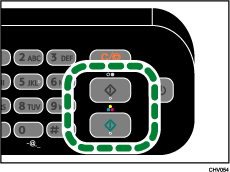
Wzór testowy do regulacji położenia głowic drukujących zostaje wydrukowany.
![]() Aby określić wartość regulacji, wybierz najsłabiej widoczny kwadrat (najbliżej bieli). Można również wybrać kwadrat, którego linie wewnętrzne pokrywają się, tworząc w ten sposób pojedynczy kolor.
Aby określić wartość regulacji, wybierz najsłabiej widoczny kwadrat (najbliżej bieli). Można również wybrać kwadrat, którego linie wewnętrzne pokrywają się, tworząc w ten sposób pojedynczy kolor.
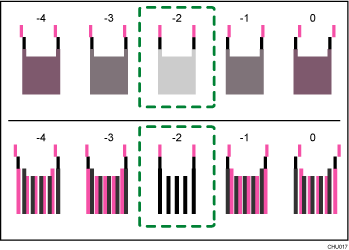
Połączone dwukolorowe linie tworzą kwadrat i, w zależności od stopnia nachodzenia na siebie, (białe) obszary między liniami są w kolorze i wyglądają ciemniej. W niektórych przypadkach kolory linii są identyczne.
Dla poniższej ilustracji wartość regulacji wynosi "-2". Wymagane jest sprawdzenie wartości regulacji dla każdej pozycji.
Jeśli nie można ustalić wartości regulacji, wybierz kwadrat pomiędzy najprostszymi liniami.
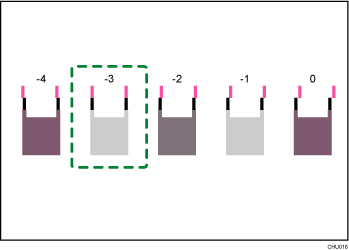
Każda linia pionowa składa się z części górnej i dolnej. Jeśli głowica drukująca nie jest prawidłowo ustawiona, pionowa linia zostanie wyświetlona jako przełamana, niewłaściwie wyrównana linia.
Jeśli nadal nie można ustalić wartości regulacji, odszukaj kwadrat pomiędzy sąsiednimi kwadratami, których linie tworzą symetrię. Sąsiednie kwadraty mogą stanowić jedną lub dwie pozycje po każdej stronie (na pozycjach ±1 lub ±2).
Poniższa ilustracja wskazuje na wartość regulacji, która jest ustawiona na "-1".
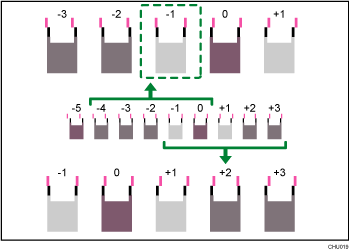
![]() Naciśnij przycisk [Koryguj].
Naciśnij przycisk [Koryguj].
Jeśli wybrano "Wysoka jakość" lub "Koperta", przejdź do kroku 11.
![]() Wybierz pozycje wymagające regulacji, a następnie naciśnij przycisk [OK].
Wybierz pozycje wymagające regulacji, a następnie naciśnij przycisk [OK].
![]() Wprowadź optymalną wartość regulacji z kroku 8, a następnie naciśnij przycisk [OK].
Wprowadź optymalną wartość regulacji z kroku 8, a następnie naciśnij przycisk [OK].
![]() Naciśnij przycisk [Wyjście].
Naciśnij przycisk [Wyjście].
![]() Nacisnąć przycisk [Escape].
Nacisnąć przycisk [Escape].